系统下载推荐
当前位置:主页 > 系统教程 > 如何查看硬盘是gpt分区还是mbr分区
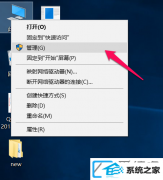
今天主编将共享给大家怎么查看gpt分区模式,在安装系统的时候,需要硬盘是gpt分区还是mbr分区,那你们该怎么确认自己电脑硬盘分区是gpt还是mbr呢?接下来你们一起看看全部操作吧。
关于介绍:
MBR分区一键安装系统介绍
GpT分区一键安装系统介绍
全部查看办法如下:
第一步:右击计算机,点击“管理”
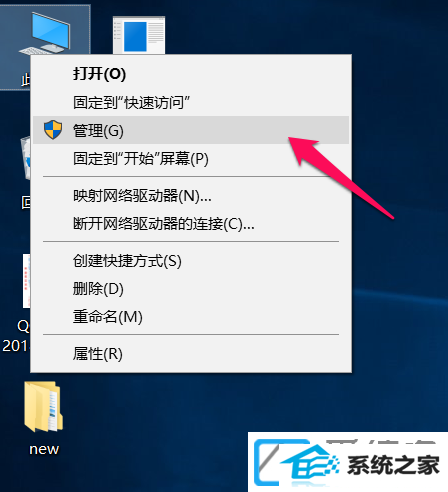
第二步:在管理中选中“磁盘管理”
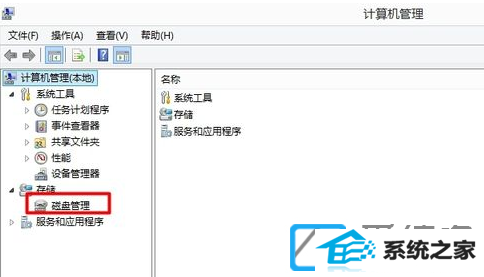
第三步:进入磁盘管理可以看到分区处境,但是这里似乎还不能看出是gpt还是mbr,右键点击“磁盘0”选择查看属性,
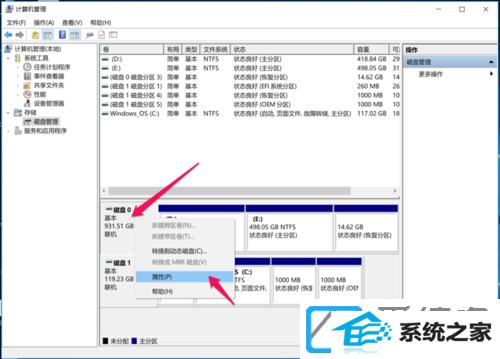
第四步:再点击“卷”就可以看到此磁盘的基本信息了,这时你们就可以看到”磁盘分区形式“可以看到为gpt

第五步:其实你们在鼠标右键磁盘0的时候,就可以看出是mbr还是gpt分区,如果是mbr分区会显示转换成gpt磁盘,如果是gpt分区会显示转换成mbr磁盘,如下图所示:
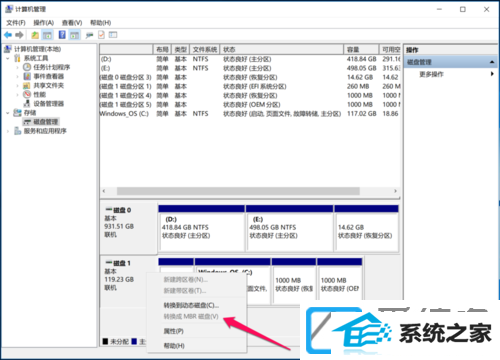
上述便是如何查看硬盘是gpt分区还是mbr分区的办法,了解了自己硬盘是gpt还是mbr就可以减少自己安装系统时出现错误了。
系统下载推荐
系统教程推荐